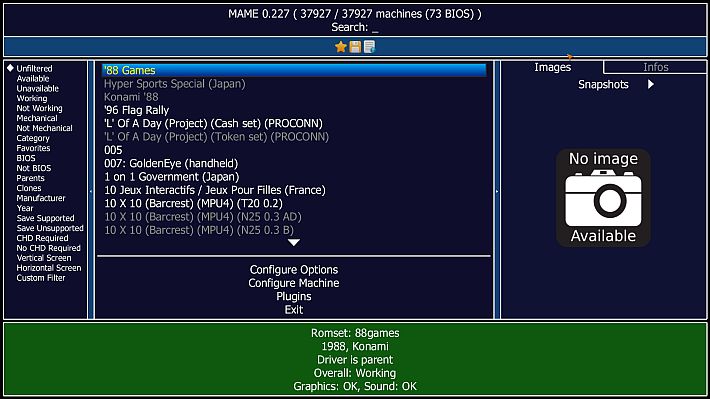Il developer italiano Playxz (alias nemo) ha rilasciato un nuovo aggiornamento per l’applicazione XDCC Downloader giunto ormai alla versione 1.5.3.
In questa nuova versione lo sviluppatore a riportato diverse correzioni e miglioramenti già di per sé affrontati nella precedente release beta.
Selezionando un download in corso e facendo click con il tasto destro del mouse apparirà un menù a tendina dal quale sarà possibile scegliere una delle seguenti azioni:
- Fermare il download selezionato,
- Cancellarlo dalla lista,
- Aprire il file, anche se parziale, che si sta scaricando,
- Aprire la cartella in cui il file è contenuto,
- Mandare un messaggio al canale su cui si trova il bot che vi sta inviando il file,
- Mandare un messaggio al bot stesso.
Ovviamente è supportato il resume dei download interrotti in precedenza, anche se riavviate il PC sarà possibile riprendere i download all’avvio dell’applicazione.
Dietro questa semplice interfaccia vi è un vero e proprio client IRC che fa il lavoro sporco per noi, potremo effettuare delle leggere modifiche a questo client IRC tramite la voce Config del menù Opzioni o tramite l’apposito tasto.
Tab Server
- Url lista: indica dove recuperare il file contenente tutte le liste per i vari server e canali,
- Cache lista: è il percorso o il file dove salvare il file scaricato al punto precedente, l’aggiornamento di questo file è settimanale ma possiamo comunque forzarne l’aggiornamento.
- Url news: è la pagina da interrogare per ottenere la lista delle novità del giorno.
- Username: indica il nome con il quale vi connetterete ai vari canali IRC.
- Connessione SSL: se spuntato tutte le connessioni verso server IRC stabilite da quel momento saranno su canale sicuro SSL.
Tab Ricerca
- Tramite questo tab sarà possibile selezionare dove effettuare le proprie ricerche. La prima voce indica la ricerca da lista globalfind di XdccMule, le altre si commentano da sole.
Tab Download
- In questo tab si può selezionare dove andare a salvare i propri download, scegliere il numero massimo di download contemporanei, e specificare se si desidera recuperare i download in corso al riavvio dell’applicazione.
Ho scelto di introdurre il numero di download contemporanei perché a volte lanciando troppi download in contemporanea rischiamo di saturare la banda della nostra ADSL.
Tab Scheduler
- In questo ultimo tab è possibile indicare quando avviare e fermare i propri download.
Finestra Log
In questa finestra, visualizzabile tramite la voce Log del menù Opzioni o tramite l’apposito tasto, possiamo controllare lo stato di XdccDownloader, vengono visualizzati i seguenti messaggi:
- messaggi privati dal server,
- messaggi provenienti dalle varie ricerche effettuare,
- messaggi provenienti dai client che conterranno al proprio interno URL, questo perché alcuni bot richiedono di postare in privato informazioni presenti all’interno di tali siti.
- messaggi contenenti informazioni relative ad eventuali password.
- messaggi sullo stato dei download in corso
Toolbar
Ora vi elenco le funzionalità relative ai bottoni della barra degli strumenti:
- avvia i download selezionati se si trovano nello stato sospeso, tali download sono contrassegnati da un’iconcina gialla.
- sospende i download selezionati.
- aggiunge una URL xWeasel, queste url sono fornite da motori di ricerca compatibili con questo programma tipo http://ircbot.altervista.org/, sui sistemi windows sarà sufficiente cliccare sul link xWeasel fornito da questi motori per far partire il download, mentre per gli altri sistemi occorre copiare il link ed incollarlo nella finestra che vi apparirà cliccando su questo bottone. Capture11
- mostra le novità del giorno.
- apre la finestra delle opzioni
- apre la finestra dei log.
Note
Per chi utilizza Ubuntu con Unity, per abilitare l’uso della tray icon dovete lanciare il seguente comando da shell:
Fino alla versione 12.10 di Ubuntu lanciare:
sudo gsettings set com.canonical.Unity.Panel systray-whitelis “[‘all’]”
Dalla versione 13.04 in poi lanciare:
sudo apt-add-repository ppa:gurqn/systray-trusty
sudo apt-get update
sudo apt-get upgrade
Quindi sloggarsi e loggarsi nuovamente.
Changelog v1.5.3
- Nome del file in download in rosso se diverso dal file scaricato.
- Corretto bug sulla visualizzazione delle news.
- Gestione dei canali che richiedono autenticazione tramite NICKSERV.
- Migliorata la gestione dei log provenienti dal server.
- Possibilità di eseguire comandi al termine del download.
- Generazione del nick random con sole lettere.
- Corretti bug sullo scheduler.
- Corretti bug sulla ripresa automatica dei download al riavvio.
- Scrittura su disco bufferizzata.
- Corretta finestra di chiusura programma.
- Ricerca su powerscript.
- Ricerca su sito sunxdcc.
- Ricerca su Protinus.
- Ricerca su ixIRC.
- Ricerca su ircbot.
- Ricerca su lista propria.
- Corretti bug minori.
Changelog v1.5.2
- Nome del file in download in rosso se diverso dal file scaricato.
- Corretto bug sulla visualizzazione delle news.
- Gestione dei canali che richiedono autenticazione tramite NICKSERV.
- Migliorata la gestione dei log provenienti dal server.
- Possibilità di eseguire comandi al termine del download.
- Generazione del nick random con sole lettere.
- Corretti bug sullo scheduler.
- Ricerca su powerscript.
- Ricerca su sito sunxdcc.
- Ricerca su lista propria.
- Corretti bug minori.


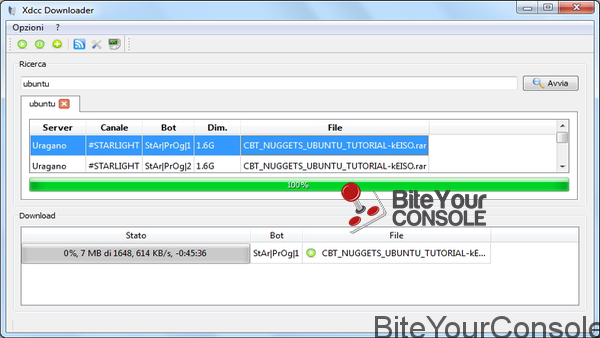
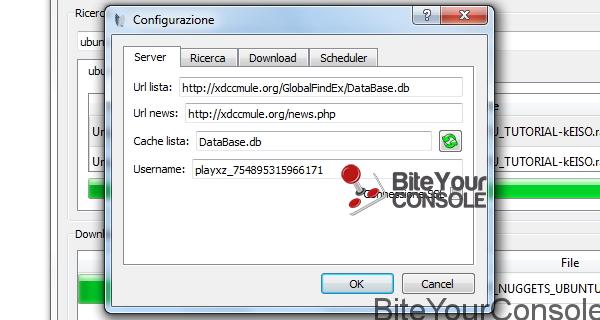

![[Scena PS4] Rilasciato PPPwnUI 3.30a Mod by Aldostools](https://www.biteyourconsole.net/wp-content/uploads/PPPwnUI1-1-238x178.webp)


![[Scena PS4] Rilasciato PPPwnUI 3.30a Mod by Aldostools](https://www.biteyourconsole.net/wp-content/uploads/PPPwnUI1-1-100x75.webp)